Kaip sukonfigūruoti ir mirti „TP-Link TL-WR741ND“ maršrutizatoriui

- 4984
- 1180
- Raul Becker
Naudodamiesi „TL-WR741ND“ maršrutizatoriumi, galite sutvarkyti aukštos kokybės ryšį, kuris leis visiems prijungtiems įrenginiams naudoti greitųjų kabelių ir DSL internetą. „TP-Link“ plėtra yra labai paklausa rinkoje. Maršrutizatorius apima „Nat-ko“ žaidėją, jungiklį ir „Wi-Fi-taškas“.

Nedaugelis vartotojų panaudojo visas maršrutizatoriaus galimybes
Šio įrenginio parametrai leidžia keistis bet kokiais failais per tinklą, peržiūrėti HD vaizdo įrašus, naudoti duomenų saugyklas ir spausdintuvus bei žaisti žaidimus. Kaip teisingai sukonfigūruoti „TP-Link TL-WR741ND“ maršrutizatorių? Išsamiau išsiaiškinkime!
Charakteristikos:
- Palaikymas L2TP, PPPOE, PPTP;
- Keturi LAN uostai;
- viena antena 5 dB;
- galimybė sukurti VPN tunelį;
- IPTV palaikymas;
- Apsauga WPA/WPA2, WEP. WPA-PSK;
- 2,4 GHz;
- 150 Mbps/s.
Atminkite, kad „TP-Link TL-WR741ND“ turi nuimamą anteną, leidžiančią jį įdiegti skirtingose padėtyse, sustiprinant signalą.
Išvaizda
Maršrutizatorius gaminamas baltame dėkle, o indikatorių skydelis dažomas juodai. Remiantis nustatymais, įrenginyje gali užsidegti penkios skirtingos lemputės:
- SYS - sistemos nustatymų indikatorius. Normaliai veikiant įrenginiui, ši šviesa mirksi. Iškart po įjungimo SYS yra tam tikru metu, šiuo laikotarpiu naudojama maršrutizatoriaus konfigūracija. Su sistemine klaida lemputė nedega.
- PWR - galia. Yra atsakingas už produkto sujungimą su maitinimo tinklu. Norint, kad šis rodiklis pasivytų, svarbu ne tik įjungti maitinimo šaltinį, bet ir paspausti maršrutizatoriaus gale esantį raktą.
- WLAN - kai mirksėjimas, praneša vartotojui apie tinkamą „wi -fi“ darbą. Jei tokia parinktis „TP-Link TL-WR741ND“ išjungta, tada indikatorius nemirks ir nedegs. Jei jis dega, tada, aišku, įrenginys turėtų būti paleistas iš naujo (tai atsitinka su sistemine klaida).
- WAN, LAN - lemputės užsidega, jei prievadyje yra viela iš kompiuterio ar teikėjo kabelis. Jei bendrovės laidas yra prijungtas, tačiau šviesa nedega, tai gali reikšti bendrovės problemas. Indikatorius taip pat išeina su pažeista viela.

Ryšys
Maršrutizatorius pirmiausia turi būti prijungtas prie kompiuterio, nes tai naudojamas rinkinyje pateiktas pleistro laidas. Tada teikėjo laidas įdedamas į WAN jungtį. Atlikę šiuos du paprastus veiksmus, įdėkite PSU į lizdą.
Ant nugaros yra įtraukimo raktas, jis turi būti paspaustas, kad būtų galima pradėti nustatyti. Taip pat iš šios produkto dalies rasite mygtuką RESTAT.

Nustatymai
Bet kokios „TP-Link TL-WR741ND“ instrukcijos vykdomos per sąsają. Norint atlikti bet kokius šio maršrutizatoriaus parametrų pakeitimus, būtina tik naudojant kabelio jungtį. Mes nerekomenduojame ką nors pakeisti prisijungę prie „Wi-Fi“.
Atminkite, kad įrenginys po pirmojo įtraukimo turėtų būti prijungtas prie kompiuterio automatiniu režimu. Jei taip neatsitiks, įsitikinkite, kad tinkamos tinklo kortelės konfigūracijos (jos turėtų būti išleidžiamos automatiškai).
Dabar įveskite 192.168.0.1 Naršyklėje ir lange „Autorizacijos“ įveskite standartinius šių įrenginių parametrus (nauji maršrutizatoriai naudoja administratoriaus/administratoriaus duomenis). Norėdami pereiti prie įrenginio nustatymų naudodami kitus autorizacijos parametrus, keletą sekundžių paspauskite „Reset“ klavišą. Tai leis atsisakyti bet kokių produkto konfigūracijos pakeitimų ir grįžti į pradinius parametrus.
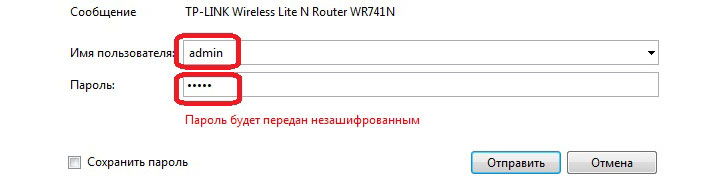
Interneto nustatymas
Tinklas yra įdiegtas WAN skyriaus „tinklo“ pastraipoje. „TP-Link TL-WR741ND“ gali dirbti su bet kuriuo teikėju, svarbiausia.
NUSTATYMAI PRRROE
Šis tipas laikomas populiariausiu. Jį naudoja tokie garsūs paslaugų teikėjai kaip „Rostelecom“, „ID-Net“, DOM.Ru ir Megaline. Taigi, įveskite šiuos parametrus WAN:
- Ryšio tipas - prroe;
- Prisijungimas/Pass - įveskite teikėjo bendrovės išduotus duomenis;
- WAN ryšio režimas - prisijungti automatiškai;
- Atjunkite antrinę jungtį.
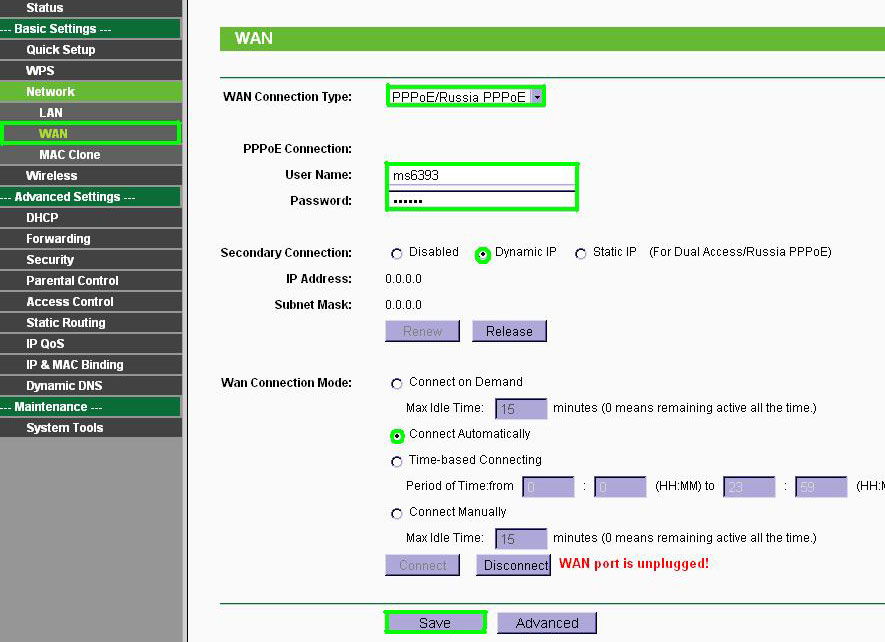
Kitų laukų nereikia keisti. Jei informacija bus įvesta teisingai, internetas pasirodys beveik iš karto.
Nustatymai RTR
„Ufanet“ ir „Stork ToGliatti“ įmonės naudoja būtent tokio tipo ryšį. Pagrindinis skirtumas nuo likusių ryšio parinkčių yra VPN serverio naudojimas. Norėdami sukonfigūruoti kompiuterį dirbti su šiais tiekėjais, įveskite šiuos duomenis:
- Ryšio tipas - prtr;
- Serverio adresas ir vardas - įveskite sutartyje išduotą informaciją;
- IP - nustatykite vėliavą priešais adreso tipą (dinaminis arba statinis, nurodytas teikėjo);
- Užpildykite prisijungimo/leidimo laukus, kaip rašoma sutartyje.
- dydis MTU - 1420.
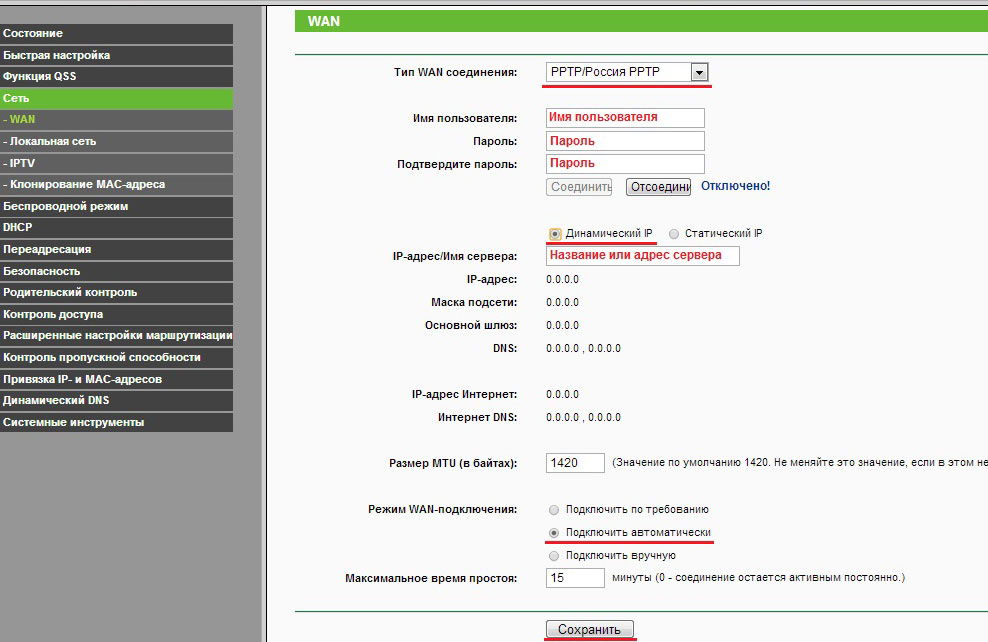
Jei jums reikia interneto, kad būtų galima prijungti visada automatiškai, nustatykite „Wan Catter“ režimo parametrą į vietą „prisijungti automatiškai“.
L2TP nustatymas
Čia viskas vyksta pagal instrukcijas, panašias į RTR, vienintelis skirtumas yra ryšio tipas (patariame nurodyti L2TP).
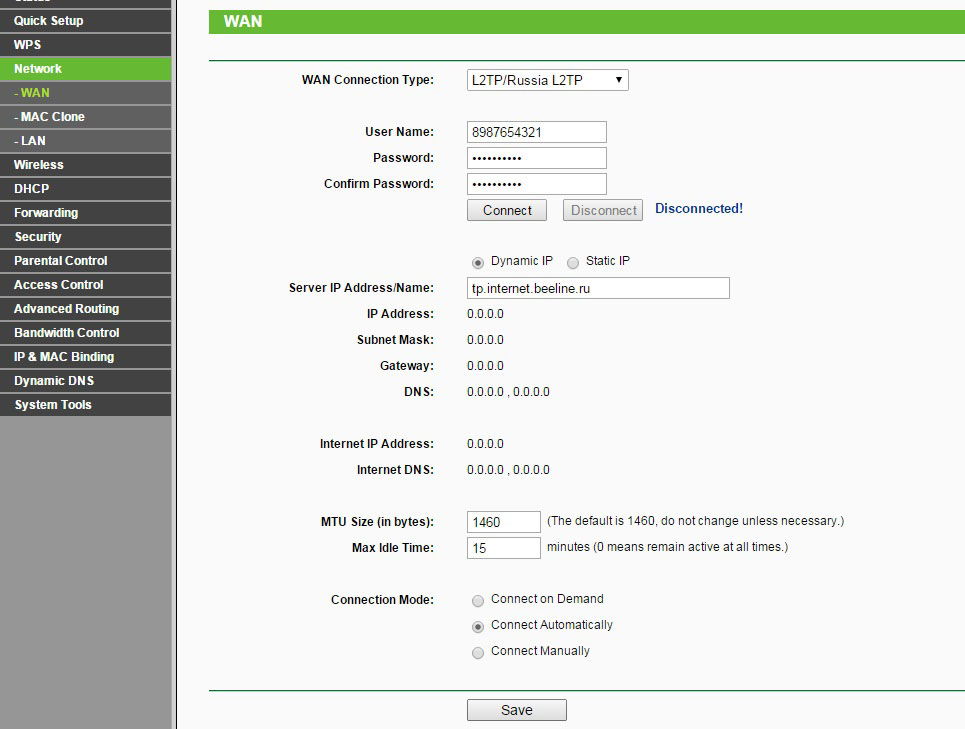
„Wi-Fi“ nustatymas
„TP-Link TL-WR741ND“ galite greitai sukonfigūruoti „Wi-Fi“. Norėdami tai padaryti, eikite į pirmąją belaidžio skyriaus pastraipą ir įveskite tinklo pavadinimą (SSID). Čia vis dar yra tokių laukų:
- kanalas - automobilis;
- kanalo plotis - automobilis;
- Tipas - 11BGN sumaišytas;
- Regionas - Rusija.
Nepamirškite įdėti vėliavų priešais „Įgalinkite SSSID transliaciją“ ir „Įjunkite maršrutizatoriaus radiją“.
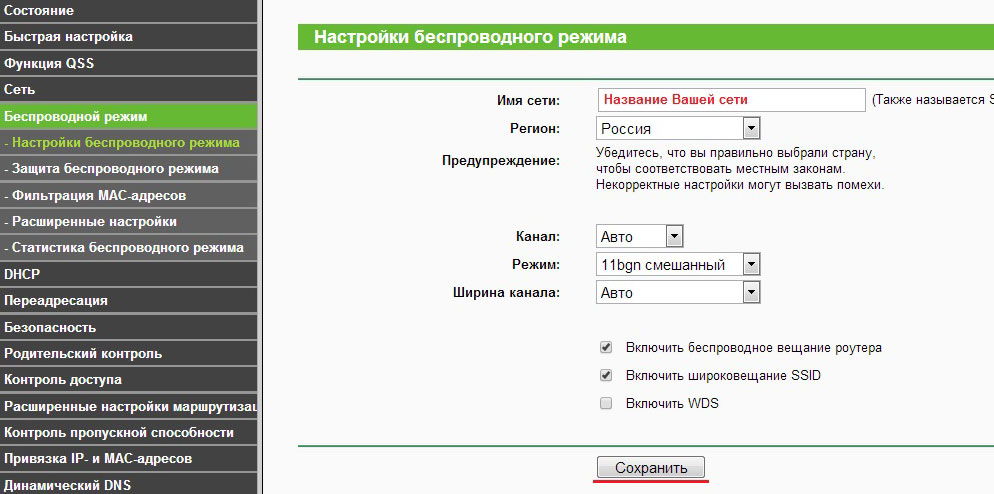
Tada eikite į „Wireless Security“ ir naudokite šias instrukcijas:
- Tipas - wpa2 -psk.
- Šifravimas - automatinis.
- PSK slaptažodis - sugalvokite tinklo raktinį žodį.
- Atnaujinimo laikotarpis - 0.
- Išsaugokite pakeitimus.
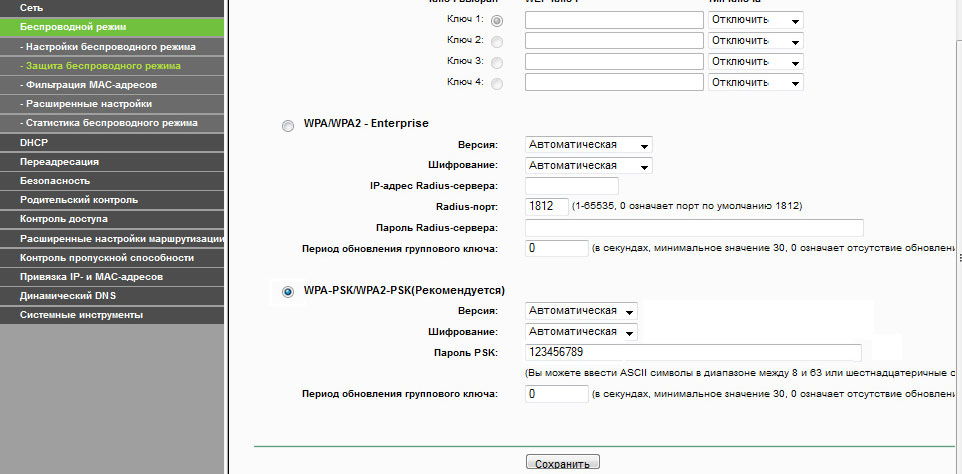
Programinė įranga
Daugelis vartotojų nežino, kodėl atliekama programinė įranga. Mikroprogramos atnaujinimas yra naudingas tuo, kad maršrutizatorių gamintojai reguliariai randa ir taiso mažus (o kartais ir labai rimtus) sistemos veikimo trūkumus. Tai leidžia pagerinti įrangos našumą, efektyvumą ir patikimumą. Be to, programinės įrangos poreikis atsiranda, kai produktas atsiranda neteisingai: yra tinklas, tačiau interneto nėra, ryšys staiga suplėšytas, informacija lėtai perduodama ir kt. P.
Todėl „TP-Link TL-WR741ND“ programinės įrangos atnaujinimas laikomas svarbia ir privaloma užduotimi. Norint atlikti tokią procedūrą, svarbu pirmiausia atsisiųsti aukštos kokybės programinę -aparatinę įrangą. Jį rasite kūrėjo svetainėje. Ekspertai nerekomenduoja naudoti trečiosios partijos failų, tai sugadins įrenginį.
Taip pat svarbu žinoti tikslią įrangos versiją (ši informacija yra lipduke, esančiame nuo įrenginio galo).

Apžvelgę tikslų modelio pavadinimą, eikite į „TP-Link“ svetainę ir įveskite paieškos juostos duomenis apie maršrutizatorių. Po to eikite į „Atsisiųsti“, kur visi failai išsaugomi šiam įrenginiui. Paprastai sąrašo viršuje yra naujausi programinės įrangos failai. Kiekviename bloke su programine įranga turi informacijos apie kalbą, kurią palaiko OS, išleidimo data ir kiti naudingi parametrai.
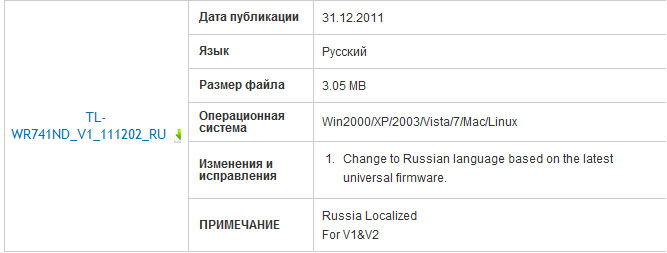
Atsisiųskite failą į savo kompiuterį, išpakuokite jį į patogią vietą. Be to, procedūra atrodo tokia:
- Prisijunkite sąsajoje;
- Pasirinkite elementą „Atnaujinkite sukurtą programinę įrangą“;
- Parašykite kelią į prailginimo failą *.Atsisiunčiama anksčiau;
- Spustelėkite mygtuką Atnaujinti.
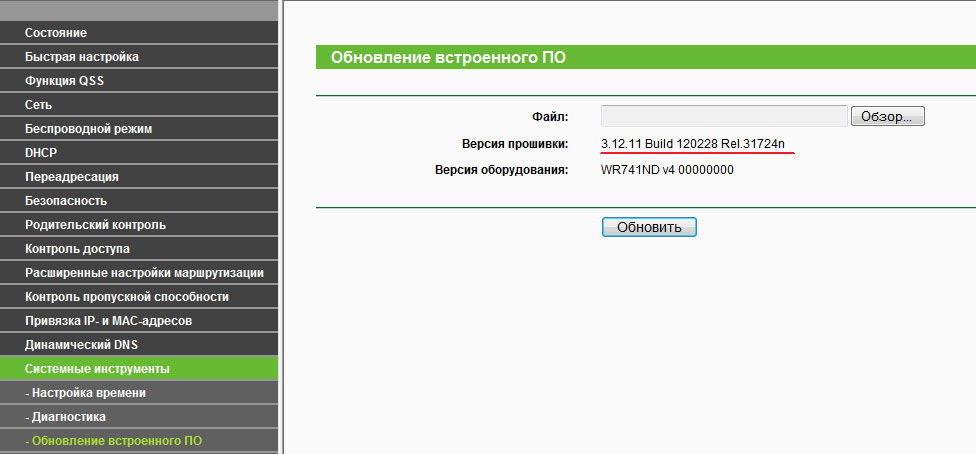
Procedūra trunka kelias minutes, po to maršrutizatorius automatiškai perkraus. Atnaujinimo metu negalite išjungti kompiuterio ar maršrutizatoriaus, tokie atvejai dažnai lemia įrangos suskaidymą.
Svarbu pabrėžti, kad „naujausia“ programa ne visada reiškia „aukščiausios kokybės“. Kartais šviežias atnaujinimas nėra pakankamai išbandytas, todėl įranga praranda dalį funkcionalumo arba veikia neteisingai. Todėl optimalus sprendimas bus populiarios ir stabilios mikropramos versijos naudojimas.

